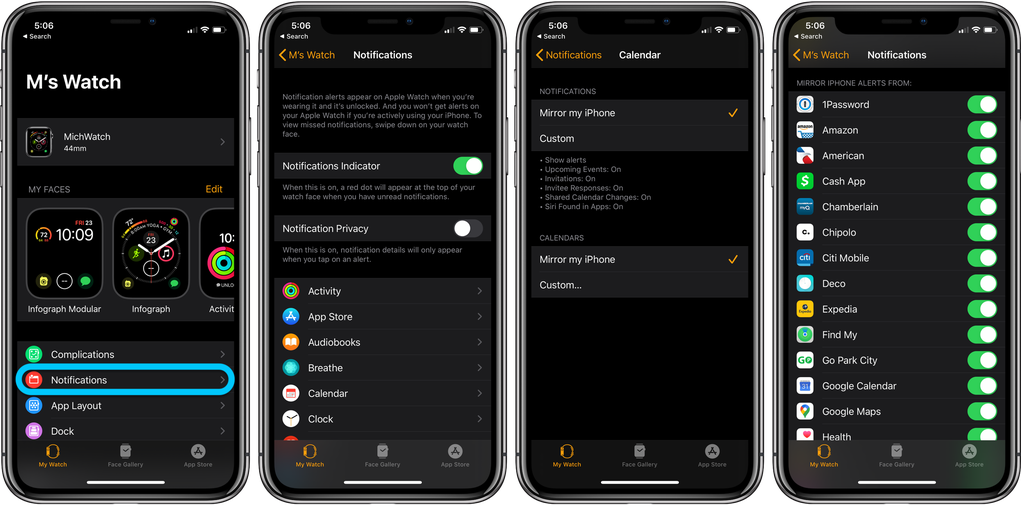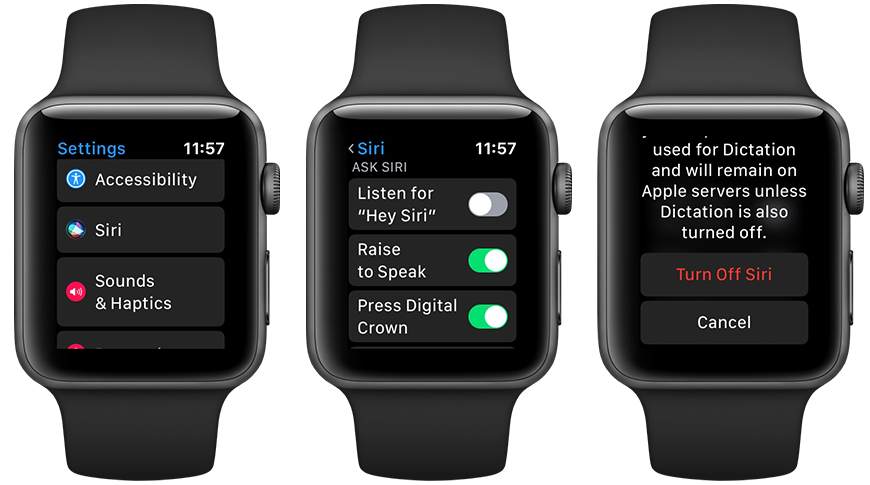Содержание
Использование Siri на Apple Watch
Полезные команды Siri
Вы можете использовать Siri для выполнения задач и получения ответов на разные вопросы прямо на Apple Watch. Например, можно попросить Siri перевести Вашу речь на другой язык, определить название и исполнителя песни с помощью Shazam или задать помощнику общий вопрос, после чего он покажет несколько результатов поиска с кратким содержанием информации с каждой страницы. Просто коснитесь «Открыть страницу», чтобы просмотреть страницу на Apple Watch. Дайте Siri задание, которое обычно выполняете в несколько шагов.
Функция Siri доступна не во всех регионах и не на всех языках. См. статью службы поддержки Apple Доступность функций watchOS.
Siri. Произнесите команду, например:
«Как сказать «Как дела» на китайском?»
«Начни тренировку бег на 30 минут»
«Скажи Егорке, что я почти готов»
«Открой приложение «Сон»»
«Что это за песня?»
«Почему появляется радуга?»
«Какие у меня обновления?»
«Что я могу у тебя спросить?»
Как использовать Siri
Чтобы обратиться к Siri с просьбой, выполните любое из перечисленных ниже действий:
Поднимите запястье и произнесите запрос в Apple Watch.

Чтобы выключить функцию «Поднести и говорить», откройте приложение «Настройки» на Apple Watch, коснитесь «Siri» и выключите параметр «Поднести и говорить».
Произнесите «Привет, Siri» и свой запрос.
Чтобы выключить функцию «Привет, Siri», откройте приложение «Настройки» на Apple Watch, коснитесь «Siri» и выключите параметр «Слушать «Привет, Siri»».
Коснитесь кнопки Siri на циферблате Siri.
Нажмите и удерживайте колесико Digital Crown, пока не появится индикатор, означающий, что Siri Вас слушает. Затем произнесите свой запрос.
Чтобы выключить функцию «Нажатие колесика Digital Crown», откройте приложение «Настройки» на Apple Watch, коснитесь «Siri» и выключите параметр «Нажатие колесика Digital Crown».
Совет. После вызова Siri Вы можете опустить запястье. Когда ответ будет найден, Вы ощутите прикосновение.
Чтобы ответить на вопрос Siri или сделать следующий запрос, нажмите колесико Digital Crown и говорите.
Siri может произносить свои ответы, как в iOS, iPadOS и macOS. Вы также можете слышать ответы Siri через Bluetooth-гарнитуру или аудиоустройства, подключенные к Apple Watch.
Примечание. Чтобы использовать Siri, Apple Watch должны быть подключены к интернету. Может взиматься плата за сотовую связь.
Выбор вариантов ответов Siri
Siri может произносить свои ответы на Apple Watch. Откройте Настройки на Apple Watch, коснитесь «Siri», коснитесь «Ответы Siri», затем выберите один из перечисленных ниже вариантов.
Всегда включено. Siri произносит ответы, даже если Apple Watch находятся в бесшумном режиме.
Зависит от Бесшумного режима. Ответы Siri не воспроизводятся, если Apple Watch находятся в бесшумном режиме.
Только наушники. Siri произносит ответы, только если Apple Watch подключены к наушникам Bluetooth.
Чтобы изменить язык и голос Siri, откройте приложение «Настройки» на Apple Watch, коснитесь «Siri», затем коснитесь «Язык» или «Голос Siri». Чтобы выбрать другой вариант голоса, коснитесь «Голос Siri».
Чтобы выбрать другой вариант голоса, коснитесь «Голос Siri».
Примечание. Возможность изменения голоса Siri доступна не для всех языков.
Отображение субтитров и расшифровки запросов к Siri
На Apple Watch можно отображать субтитры Siri и расшифровку Ваших запросов к Siri и ответов Siri. Чтобы изменить эти параметры, откройте приложение «Настройки» на Apple Watch, коснитесь «Siri», затем включите или выключите «Всегда показывать субтитры Siri» или «Всегда показывать речь».
Функции «Ввод текста для Siri» и «Время приостановки Siri»
Если Вам сложно произносить запросы к Siri, их можно вводить письменно. Также можно попросить Siri увеличить время ожидания завершения запроса.
Откройте приложение «Настройки» на Apple Watch.
Откройте «Универсальный доступ» > «Siri» и включите функцию «Ввод текста для Siri».
Если Вы хотите увеличить время на запрос к Siri, коснитесь «Дольше» или «Очень долго» в разделе «Время приостановки Siri».

Удаление истории использования Siri
Когда Вы используете Siri или диктовку, Ваши запросы сохраняются на серверах Apple и остаются там в течение шести месяцев. Это помогает улучшить ответы Siri. Ваши запросы связываются со случайным идентификатором, а не с Вашим Apple ID или адресом электронной почты. Вы в любой момент можете удалить записи этих взаимодействий с сервера.
Откройте приложение «Настройки» на Apple Watch.
Коснитесь «Siri», коснитесь «История Siri».
Подробнее см. в статье службы поддержки Apple Спросите Siri, Диктовка и конфиденциальность.
Использование Siri на часах Apple Watch
В этой статье описывается, как использовать Siri, «разумного» личного помощника, который помогает выполнять различные действия. С помощью Siri можно отправлять сообщения, звонить, получать указания о маршрутах и многое другое.
Настройка Siri
- На объединенном в пару iPhone перейдите в меню «Настройки» > «Siri и поиск».
 Убедитесь, что функция «Слушать «Привет, Siri»» включена. На iPhone X или более поздней модели убедитесь, что включена функция «Вызов Siri боковой кнопкой». На iPhone 8 или более ранней модели убедитесь, что включена функция «Вызов Siri кнопкой «Домой»».
Убедитесь, что функция «Слушать «Привет, Siri»» включена. На iPhone X или более поздней модели убедитесь, что включена функция «Вызов Siri боковой кнопкой». На iPhone 8 или более ранней модели убедитесь, что включена функция «Вызов Siri кнопкой «Домой»». - На часах Apple Watch выберите «Настройки» > Siri. Включите или выключите функции «Привет, Siri» и «Поднести и говорить».
- На часах Apple Watch Series 3 или более поздней модели прокрутите экран вниз до раздела «Аудиоотзыв» и выберите, когда Siri будет говорить вслух: «Всегда вкл.», «Зависит от Бесшумного режима» или «Только наушники».
- Убедитесь, что часы Apple Watch или объединенный с ними в пару iPhone могут подключиться к Интернету.*
Задавайте Siri вопросы
Вы можете попросить Siri начать определенную тренировку, открыть программу, отправить сообщение и т. п. Обратиться к Siri можно несколькими способами. На часах Apple Watch Series 3 или более поздней модели Siri отвечает вам вслух, и вы можете активировать и использовать эту функцию с помощью сопряженной гарнитуры Bluetooth.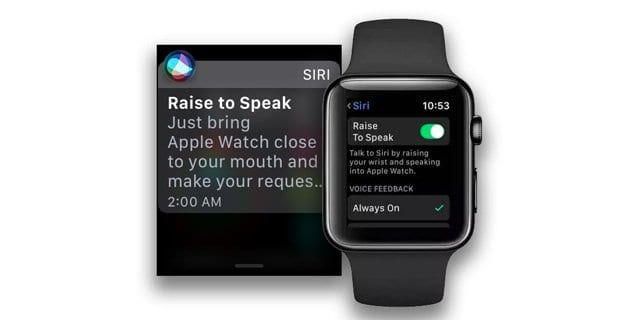 На более ранних моделях функция Siri отвечает визуально на циферблате часов.
На более ранних моделях функция Siri отвечает визуально на циферблате часов.
При использовании watchOS 6 можно попросить Siri определить композицию и незамедлительно получить результат из службы Shazam. Также можно задать Siri общий вопрос, и на часах Apple Watch отобразятся первые несколько результатов поиска с краткими выдержками из содержимого каждой страницы. Чтобы просмотреть нужную страницу на Apple Watch, просто нажмите «Открыть страницу».
Поднятие запястья
На часах Apple Watch Series 3 или более поздней модели с ОС watchOS 5 или более поздней версии для привлечения внимания Siri произносить «Привет, Siri» необязательно.
- Поднимите руку, чтобы вывести Apple Watch из режима сна.
- Поднесите часы ко рту.
- Произнесите запрос.
Чтобы включить или выключить функцию «Поднести и говорить», выполните следующие действия.
- Откройте программу «Настройки» на Apple Watch.
- Нажмите Siri.
- Включите или выключите функцию «Поднести и говорить».

Нажатие колесика Digital Crown
- Нажмите и удерживайте колесико Digital Crown.
- При появлении индикатора приема произнесите запрос.
- Отпустите колесико Digital Crown.
Произнесите «Привет, Siri»
- Поднимите руку или коснитесь экрана часов Apple Watch.
- Когда устройство выйдет из режима сна, скажите «Привет, Siri» и произнесите свой запрос.
Добавление Siri на циферблат часов
Если у вас выбран циферблат с поддержкой Siri, вы можете добавить на него расширение Siri, чтобы обращаться к помощнику одним нажатием: .
Использование циферблата с поддержкой Siri и функции «Быстрые команды Siri»
На циферблате с поддержкой Siri в течение дня появляются актуальное содержимое и данные, которые могут потребоваться вам в зависимости от местоположения, времени суток и планов на день. Например, могут отображаться события программы «Календарь», посадочные талоны или избранные объекты программы «Дом».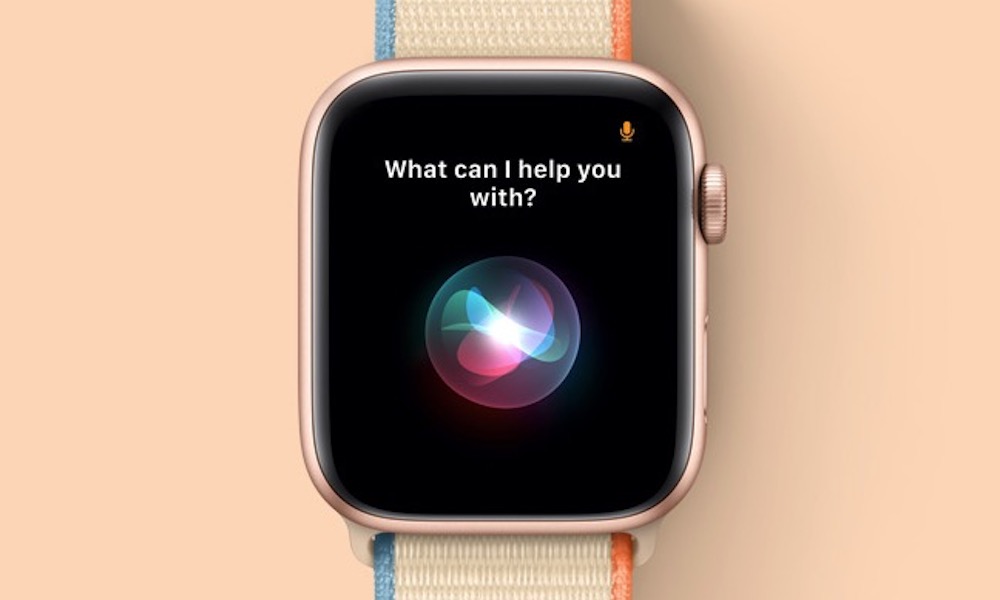 Кроме того, циферблат Siri поддерживает функцию «Быстрые команды Siri».
Кроме того, циферблат Siri поддерживает функцию «Быстрые команды Siri».
Узнайте, как изменить циферблат.
Если Siri не отвечает или просит повторить
После выполнения каждого действия проверяйте, устранена ли проблема в работе Siri.
- Проверьте подключение к Интернету на часах Apple Watch.
- Проверьте, включена ли функция Siri на устройстве iPhone. Перейдите в меню «Настройки» > «Siri и Поиск» и включите параметр «Слушать «Привет, Siri»». На iPhone X активируйте функцию «Вызов Siri боковой кнопкой». На iPhone 8 или более ранней модели активируйте функцию «Вызов Siri кнопкой «Домой»». Действия, выполняемые на iPhone, автоматически повторяются на часах Apple Watch, поэтому проверки на iPhone будет достаточно.
- Проверьте, включена ли функция «Привет, Siri» на часах Apple Watch. Перейдите в раздел «Настройки» > Siri.
- Перезагрузите часы Apple Watch.
- На iPhone перейдите в меню «Настройки» > «Siri и Поиск» и выключите параметр «Слушать «Привет, Siri»».
 Затем снова включите его.
Затем снова включите его. - Проверьте, не заблокирован ли микрофон или динамик часов Apple Watch. Например, если на устройство надет защитный чехол, снимите его.
- Если Siri не говорит вслух на часах Apple Watch Series 3 или более поздней модели, возможно, нужно загрузить голос Siri. Загрузка выполняется при подключении к сети Wi-Fi во время зарядки Apple Watch. Для полной загрузки лучше оставить часы Apple Watch на зарядке на всю ночь. Чтобы проверить состояние загрузки на часах Apple Watch, нажмите «Настройки» > Siri, затем прокрутите до пункта «Голос Siri». Узнайте, на каких языках говорит Siri.
Если функция Siri по-прежнему недоступна, обратитесь в службу поддержки Apple.
Подробнее о Siri
- Сведения об использовании функций «Предложения Siri» и «Быстрые команды Siri» см. в этой статье.
- Узнайте, как использовать Siri на всех устройствах Apple.
- Узнайте, какие устройства поддерживают функцию «Привет, Siri».
- Для смены языка Siri на часах Apple Watch нужно также изменить язык этой функции на iPhone.
 На устройстве iPhone перейдите в меню «Настройки» > «Siri и Поиск» > «Язык». Выберите один из языков, которые понимает Siri.
На устройстве iPhone перейдите в меню «Настройки» > «Siri и Поиск» > «Язык». Выберите один из языков, которые понимает Siri.
* Может взиматься плата за передачу данных по сотовой сети.
Дата публикации:
Использование Siri на Apple Watch Ultra
Полезные команды Siri
Вы можете использовать Siri для выполнения задач и получения ответов прямо на Apple Watch Ultra. Например, используйте Siri, чтобы перевести то, что вы говорите, на другой язык, идентифицировать песню и предоставить мгновенный результат Shazam или, после того как вы зададите общий вопрос, отобразить первые несколько результатов поиска вместе с кратким отрывком из каждой страницы. Просто нажмите «Открыть страницу», чтобы просмотреть страницу на Apple Watch Ultra. Попробуйте использовать Siri, чтобы делать то, что обычно занимает пару шагов.
Siri доступна не во всех регионах и не на всех языках.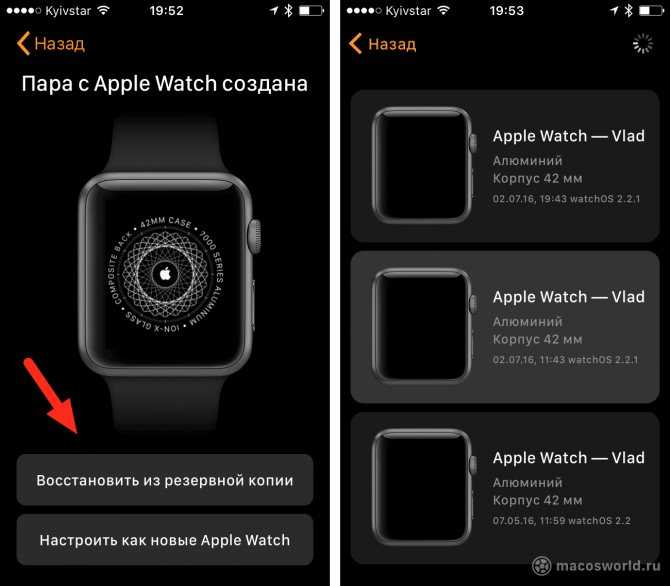 См. статью службы поддержки Apple Доступность функций watchOS.
См. статью службы поддержки Apple Доступность функций watchOS.
Siri: Скажите, например:
«Как сказать «Как дела?» на китайском?»
«Начать 30-минутную пробежку на свежем воздухе»
«Скажи Кэтлин, что я почти закончил»
«Открой приложение Sleep»
«Что это за песня?»
«Что вызывает радугу?»
«Какое у меня обновление?»
«О чем я могу вас спросить?»
Как использовать Siri
Чтобы отправить запрос Siri, выполните любое из следующих действий:
Поднимите запястье и говорите в Apple Watch Ultra.
Чтобы отключить функцию «Поднять руку, чтобы сказать», откройте приложение «Настройки» на Apple Watch Ultra, коснитесь Siri и выключите параметр «Поднять руку, чтобы сказать».
Скажите «Привет, Siri», а затем ваш запрос.
Чтобы отключить функцию «Привет, Siri», откройте приложение «Настройки» на Apple Watch Ultra, коснитесь Siri и отключите параметр «Привет, Siri».

Нажмите кнопку Siri на циферблате Siri.
Нажмите и удерживайте цифровую корону, пока не появится индикатор прослушивания, затем произнесите запрос.
Чтобы отключить функцию «Нажать цифровую корону», откройте приложение «Настройки» на Apple Watch Ultra, коснитесь Siri и выключите параметр «Нажмите цифровую корону».
Совет: После активации Siri вы можете опустить запястье. Вы почувствуете прикосновение, когда придет ответ.
Чтобы ответить на вопрос Siri или продолжить разговор, удерживайте цифровую корону и говорите.
Siri может говорить вам ответы, как в iOS, iPadOS и macOS. Вы также можете слышать ответы Siri через Bluetooth-гарнитуру или динамики, подключенные к Apple Watch Ultra.
Примечание. Чтобы использовать Siri, Apple Watch Ultra должны быть подключены к Интернету. Может взиматься плата за сотовую связь.
Выберите способ ответа Siri
Siri может произносить ответы на Apple Watch Ultra.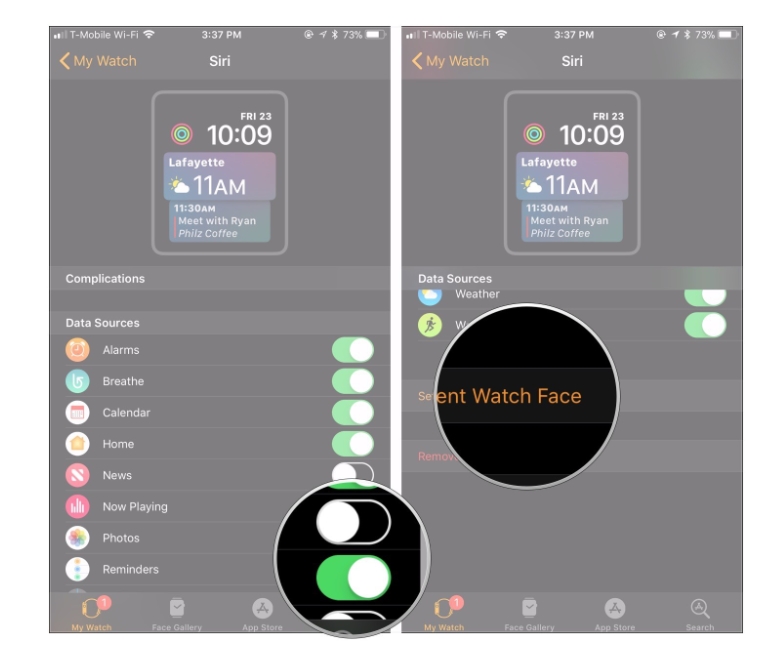 Откройте приложение «Настройки» на Apple Watch Ultra, коснитесь Siri, коснитесь «Ответы Siri», затем выберите один из следующих вариантов:
Откройте приложение «Настройки» на Apple Watch Ultra, коснитесь Siri, коснитесь «Ответы Siri», затем выберите один из следующих вариантов:
Всегда включено: Siri произносит ответы, даже когда Apple Watch Ultra находится в беззвучном режиме.
Управление в беззвучном режиме: Ответы Siri отключаются, когда ваши Apple Watch Ultra переведены в беззвучный режим.
Только наушники: Siri произносит ответы только тогда, когда Apple Watch Ultra подключены к наушникам Bluetooth.
Чтобы изменить язык и голос Siri, откройте приложение «Настройки» на Apple Watch Ultra, коснитесь Siri, затем коснитесь «Язык» или «Голос Siri». Когда вы нажимаете Siri Voice, вы можете выбрать другой вариант или голос.
Примечание: Возможность изменения голоса Siri доступна не на всех языках.
Отображение подписей и транскрипций ваших запросов Siri
Ваши Apple Watch Ultra могут отображать подписи Siri и транскрипции ваших запросов Siri и ответов Siri.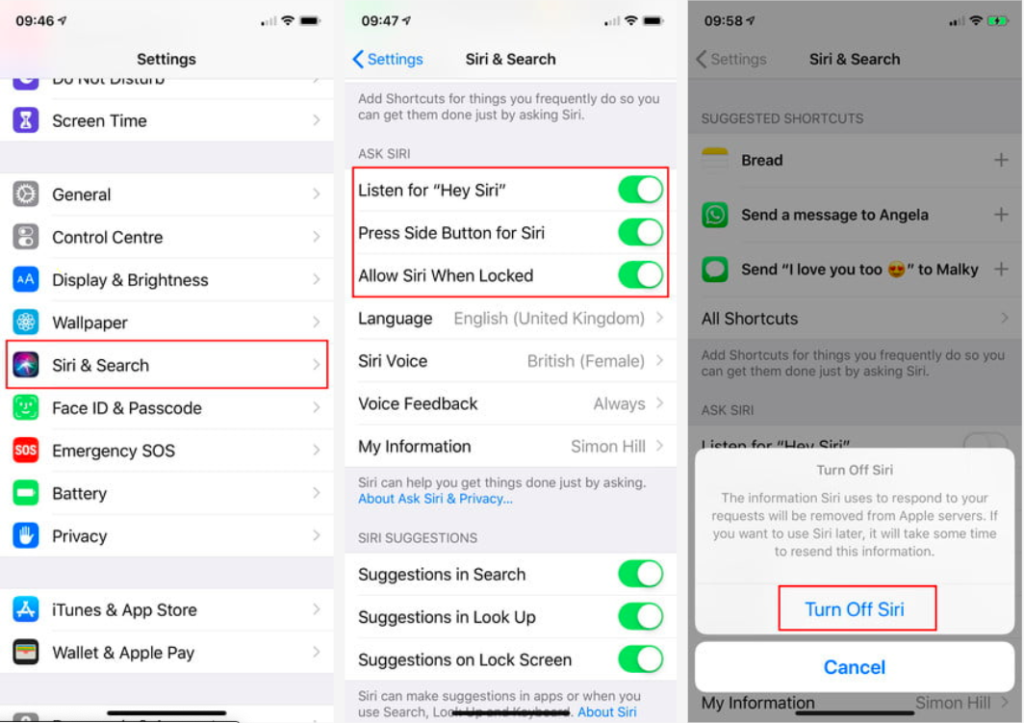 Чтобы изменить любой из этих параметров, откройте приложение «Настройки» на Apple Watch Ultra, коснитесь Siri, затем включите или отключите параметр «Всегда показывать субтитры Siri» и «Всегда показывать речь».
Чтобы изменить любой из этих параметров, откройте приложение «Настройки» на Apple Watch Ultra, коснитесь Siri, затем включите или отключите параметр «Всегда показывать субтитры Siri» и «Всегда показывать речь».
Введите Siri и Siri Pause Time
Если вам трудно говорить, вы можете ввести запросы Siri или попросить Siri подождать, пока вы закончите говорить.
Откройте приложение «Настройки» на Apple Watch Ultra.
Выберите «Универсальный доступ» > Siri и включите параметр «Тип для Siri».
Если вы хотите, чтобы Siri дольше ждала, пока вы закончите говорить, коснитесь «Дольше» или «Дольше всего» в разделе «Время паузы Siri».
Удалить историю Siri
Когда вы используете Siri или диктовку, ваши запросы хранятся в течение шести месяцев на серверах Apple, чтобы улучшить реакцию Siri на вас. Ваши запросы связаны со случайным идентификатором, а не с вашим Apple ID или адресом электронной почты.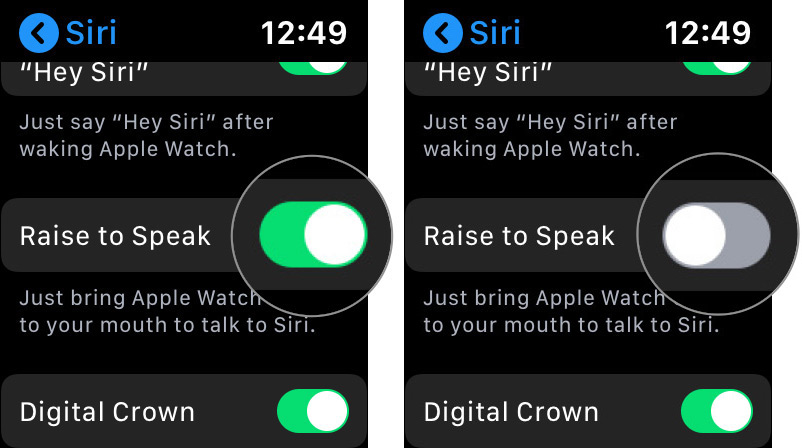 Вы можете удалить эти взаимодействия с сервера в любое время.
Вы можете удалить эти взаимодействия с сервера в любое время.
Откройте приложение «Настройки» на Apple Watch Ultra.
Коснитесь Siri, коснитесь «История Siri», затем коснитесь «Удалить историю Siri».
Дополнительные сведения см. в статье службы поддержки Apple «Спросите Siri, Диктовка и конфиденциальность».
Использование Siri на Apple Watch
Полезные команды Siri
Вы можете использовать Siri для выполнения задач и получения ответов прямо на Apple Watch. Например, используйте Siri, чтобы перевести то, что вы говорите, на другой язык, идентифицировать песню и предоставить мгновенный результат Shazam или, после того как вы зададите общий вопрос, отобразить первые несколько результатов поиска вместе с кратким отрывком из каждой страницы. Просто нажмите «Открыть страницу», чтобы просмотреть страницу на Apple Watch. Попробуйте использовать Siri, чтобы делать то, что обычно занимает пару шагов.
Siri доступна не во всех регионах и не на всех языках. См. статью службы поддержки Apple Доступность функций watchOS.
Siri: Скажите, например:
«Как сказать «Как дела?» на китайском?»
«Начать 30-минутную пробежку на свежем воздухе»
«Скажи Кэтлин, что я почти закончил»
«Открой приложение Sleep»
«Что это за песня?»
«Что вызывает радугу?»
«Какое у меня обновление?»
«О чем я могу вас спросить?»
Как использовать Siri
Чтобы отправить запрос Siri, выполните любое из следующих действий:
Поднимите запястье и говорите в Apple Watch.
Чтобы отключить функцию «Поднять руку, чтобы сказать», откройте приложение «Настройки» на Apple Watch, коснитесь Siri и выключите параметр «Поднять руку, чтобы сказать».
Скажите «Привет, Siri», а затем ваш запрос.

Чтобы отключить функцию «Привет, Siri», откройте приложение «Настройки» на Apple Watch, коснитесь Siri и выключите параметр «Слушать «Привет, Siri».
Нажмите кнопку Siri на циферблате Siri.
Нажмите и удерживайте цифровую корону, пока не появится индикатор прослушивания, затем произнесите запрос.
Чтобы отключить функцию «Нажать цифровую корону», откройте приложение «Настройки» на Apple Watch, коснитесь Siri и выключите параметр «Нажать цифровую корону».
Совет: После того, как вы активируете Siri, вы можете опустить запястье. Вы почувствуете прикосновение, когда придет ответ.
Чтобы ответить на вопрос Siri или продолжить разговор, удерживайте цифровую корону и говорите.
Siri может говорить вам ответы, как в iOS, iPadOS и macOS. Вы также можете слышать ответы Siri через Bluetooth-гарнитуру или динамики, подключенные к Apple Watch.
Примечание. Чтобы использовать Siri, Apple Watch должны быть подключены к Интернету. Может взиматься плата за сотовую связь.
Может взиматься плата за сотовую связь.
Выберите способ ответа Siri
Siri может произносить ответы на Apple Watch. Откройте приложение «Настройки» на Apple Watch, коснитесь Siri, коснитесь «Ответы Siri», затем выберите один из следующих вариантов:
Всегда включено: Siri произносит ответы, даже когда Apple Watch находятся в беззвучном режиме.
Управление в беззвучном режиме: Ответы Siri отключаются, когда ваши Apple Watch переведены в беззвучный режим.
Только наушники: Siri произносит ответы, только если ваши Apple Watch подключены к наушникам Bluetooth.
Чтобы изменить язык и голос Siri, откройте приложение «Настройки» на Apple Watch, коснитесь Siri, затем коснитесь «Язык» или «Голос Siri». Когда вы нажимаете Siri Voice, вы можете выбрать другой вариант или голос.
Примечание: Возможность изменения голоса Siri доступна не на всех языках.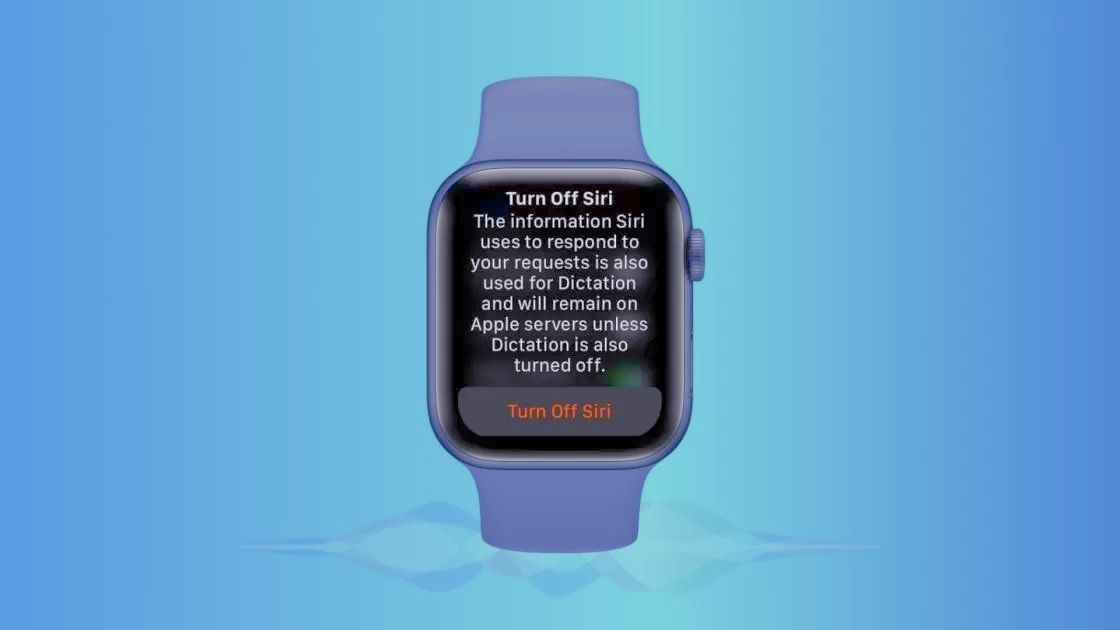
Отображать подписи и транскрипции ваших запросов Siri
Ваши Apple Watch могут отображать подписи Siri и расшифровки ваших запросов Siri и ответов Siri. Чтобы изменить любой из этих параметров, откройте приложение «Настройки» на Apple Watch, коснитесь Siri, затем включите или отключите параметр «Всегда показывать субтитры Siri» и «Всегда показывать речь».
Введите Siri и Siri Pause Time
Если вам трудно говорить, вы можете ввести запросы Siri или попросить Siri подождать, пока вы закончите говорить.
Откройте приложение «Настройки» на Apple Watch.
Выберите «Универсальный доступ» > Siri и включите параметр «Тип для Siri».
Если вы хотите, чтобы Siri дольше ждала, пока вы закончите говорить, коснитесь «Дольше» или «Дольше всего» в разделе «Время паузы Siri».
Удалить историю Siri
Когда вы используете Siri или диктовку, ваши запросы хранятся в течение шести месяцев на серверах Apple, чтобы улучшить реакцию Siri на вас.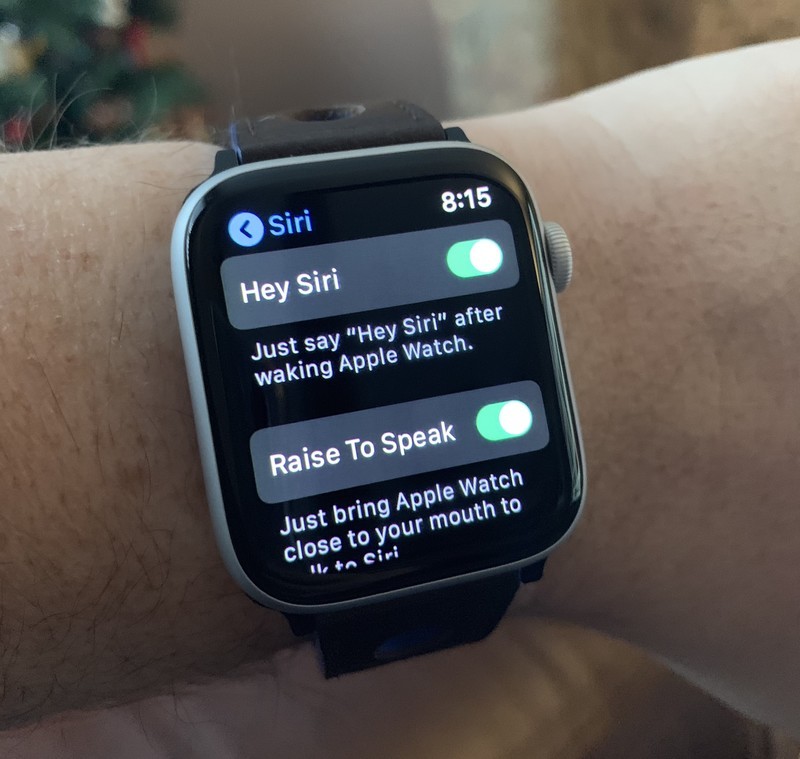


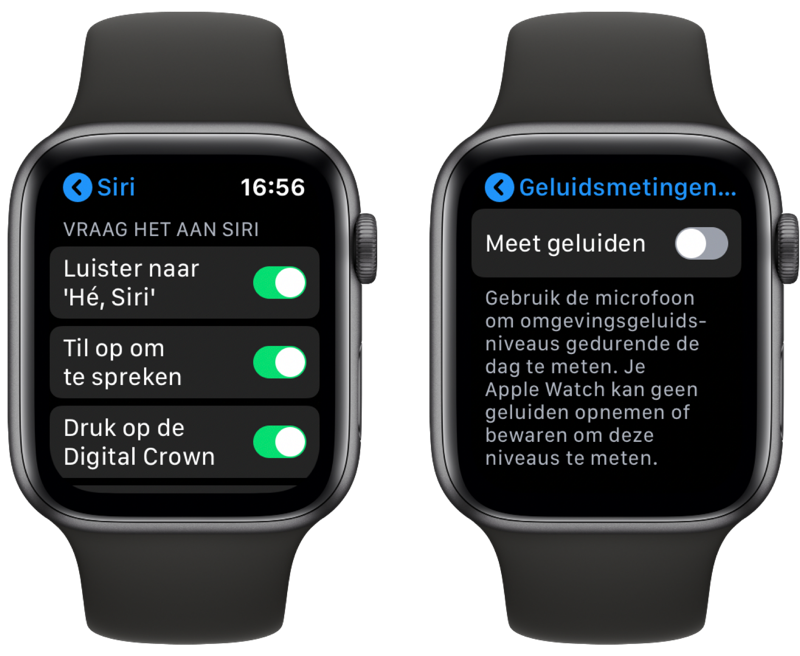 Убедитесь, что функция «Слушать «Привет, Siri»» включена. На iPhone X или более поздней модели убедитесь, что включена функция «Вызов Siri боковой кнопкой». На iPhone 8 или более ранней модели убедитесь, что включена функция «Вызов Siri кнопкой «Домой»».
Убедитесь, что функция «Слушать «Привет, Siri»» включена. На iPhone X или более поздней модели убедитесь, что включена функция «Вызов Siri боковой кнопкой». На iPhone 8 или более ранней модели убедитесь, что включена функция «Вызов Siri кнопкой «Домой»».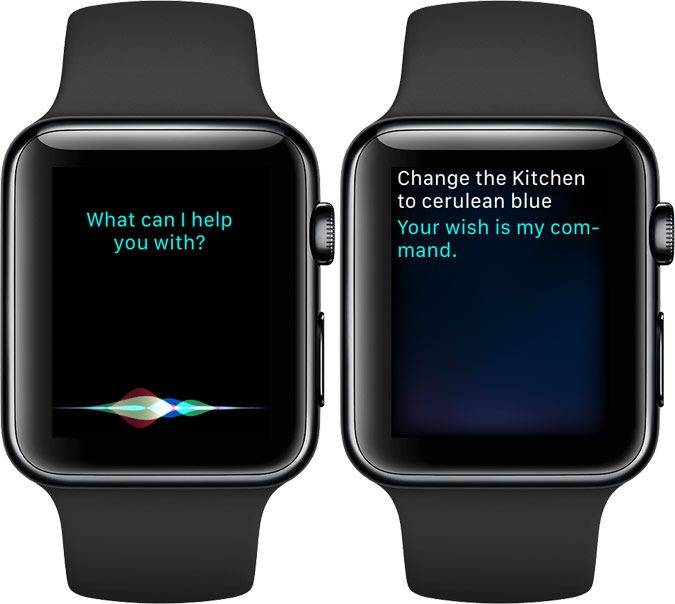
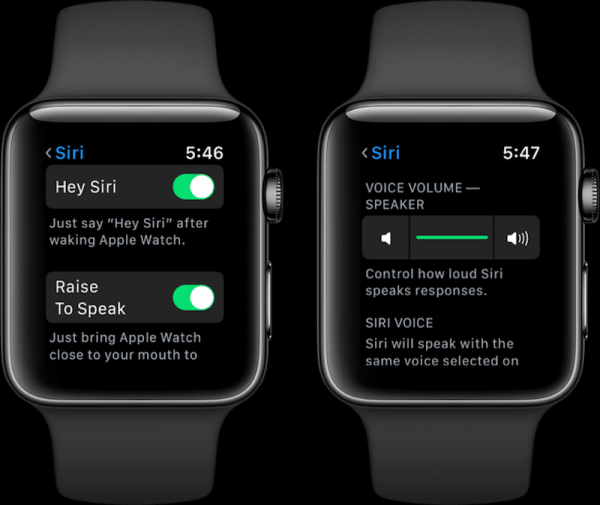 Затем снова включите его.
Затем снова включите его. На устройстве iPhone перейдите в меню «Настройки» > «Siri и Поиск» > «Язык». Выберите один из языков, которые понимает Siri.
На устройстве iPhone перейдите в меню «Настройки» > «Siri и Поиск» > «Язык». Выберите один из языков, которые понимает Siri.